比较
比较功能允许用户比较两个现有日志。该功能的输出结果是一组这两个日志并不共有的项目。如果您想跟踪系统中的变化,这是比较合适的,它是检测恶意代码的有用工具。
在启动之后,应用程序会创建新日志并显示在新窗口中。依次单击文件 > 保存日志,将日志保存到文件。稍后可打开并查看日志文件。若要打开现有日志,请依次单击文件 > 打开日志。在主程序窗口中,ESET SysInspector 始终一次显示一个日志。
比较两个日志的好处是您可以查看当前活动的日志和文件中保存的日志。若要比较日志,请依次单击文件 > 比较日志,并选择选择文件。将在主程序窗口中比较活动的日志与选定日志。该比较日志将仅显示这两个日志之间的差别。
注意 如果比较两个日志文件,请依次单击文件 > 保存日志,将其另存为 ZIP 文件;将保存这两个文件。如果稍后打开此文件,将自动比较包含的日志。 |
在显示项目的旁边,ESET SysInspector 将显示标识所比较日志之间的差别的标记。
所有标记的说明可显示在项目旁边:
•![]() 以前日志中没有出现的新值
以前日志中没有出现的新值
•![]() 包含新值的树结构部分
包含新值的树结构部分
•![]() 仅在以前日志中出现的已删除的值
仅在以前日志中出现的已删除的值
•![]() 包含已删除的值的树结构部分
包含已删除的值的树结构部分
•![]() 值/文件已更改
值/文件已更改
•![]() 包含已修改的值/文件的树结构部分
包含已修改的值/文件的树结构部分
•![]() 风险级别已经降低/上一个日志中更高
风险级别已经降低/上一个日志中更高
•![]() 风险级别已经提高/上一个日志中更低
风险级别已经提高/上一个日志中更低
左下角显示的说明部分介绍了所有标记,还显示了所比较的日志的名称。
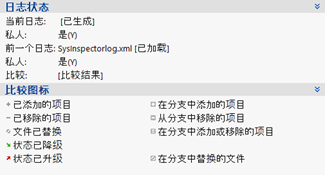
任何比较日志都可以保存到文件并在稍后打开。
示例 生成记录有关系统原始信息的日志,并保存到名为 previous.xml 的文件。对系统进行更改之后,打开 ESET SysInspector 并允许其生成新日志。将其保存到名为 current.xml 的文件。 为了跟踪这两个日志之间的更改,请单击文件 > 比较日志。该程序将创建比较日志,显示日志之间的差别。 如果使用以下命令行选项,也可得到相同的结果: SysIsnpector.exe current.xml previous.xml |
